Cómo cambiar la ubicación de su caché de Spotify
La caché de Spotify contiene una gran cantidad de datos sobre usted y sus preferencias de escucha. Desde guardar canciones sin conexión hasta sus preferencias individuales, el caché de Spotify es importante porque mantiene su Spotify funcionando de manera óptima.
Sin embargo, ocasionalmente, problemas como descargas incorrectas o una capacidad de almacenamiento al máximo pueden arruinar su experiencia auditiva. Si bien la solución suele ser eliminar la caché por completo, hay ocasiones en las que todo lo que tienes que hacer es cambiar su ubicación. Aquí hay un tutorial rápido sobre cómo hacer precisamente eso.
Cómo mover la caché de Spotify en Android
Muchos usuarios de Android se encuentran cambiando la ubicación de la caché cuando necesitan liberar mucho espacio de almacenamiento de una vez. Si bien Spotify para Android le permite mover la ubicación predeterminada de su carpeta de caché, esta opción solo está disponible para usuarios de Android con memoria expandible.
En lugar de otra carpeta en su dispositivo, los usuarios de Android pueden cambiar la ubicación de la caché de Spotify a una tarjeta SD externa. Aparte de esto, incluso puede usar su tarjeta SD para aumentar la RAM en su teléfono Android también.
Entonces, si está buscando hacer más espacio para su biblioteca de Spotify, aquí le mostramos cómo cambiar la ubicación de su caché en Android.
Primero, abra su aplicación Spotify en su dispositivo Android. A continuación, toque Configuración> Almacenamiento . Luego, seleccione dónde desea guardar su carpeta de caché en su dispositivo Android. Por último, toque Aceptar en la ventana emergente para confirmar.
Cuando mueva la carpeta de caché de Spotify a una tarjeta SD, asegúrese de que esté correctamente montada. La opción de almacenar el caché de Spotify en Android también solo funcionará si su tarjeta SD tiene al menos 1 GB de espacio.
Cómo mover la caché de Spotify en el escritorio
Hay muy pocas razones para que los usuarios de escritorio de Spotify quieran cambiar la ubicación de su carpeta de caché (a menos que desee moverla a otra unidad). Sin embargo, resulta útil cuando necesita encontrarlo fácilmente cuando necesita eliminarlo con regularidad.
Si necesita cambiar la ubicación de su carpeta de caché de Spotify en su escritorio, aquí le mostramos cómo.
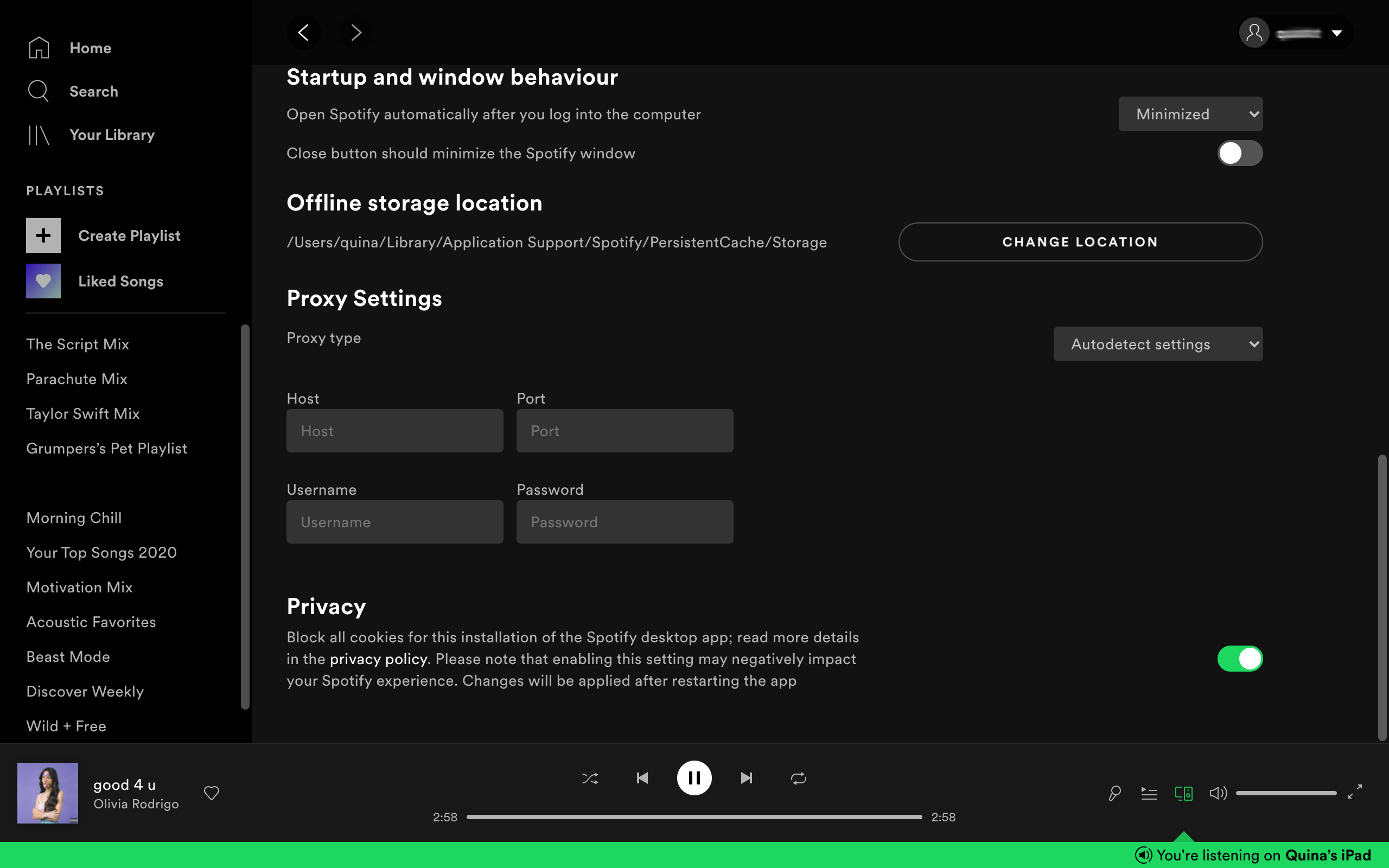
Abra su aplicación Spotify para escritorio. En su página de inicio, haga clic en Configuración> Mostrar configuración avanzada . En Ubicación de almacenamiento sin conexión , haga clic en Cambiar ubicaciones y seleccione su carpeta de caché de Spotify preferida.
¿Puedes mover la caché de Spotify en iOS?
Apple solo permite que los usuarios de iOS eliminen su caché de Spotify, pero no cambien su ubicación para la aplicación Spotify. Sin embargo, es posible cambiar la ubicación de la caché de Spotify en Spotify para macOS siguiendo los mismos pasos ilustrados anteriormente para el escritorio.
¿Cuánto tiempo llevará transferir su caché de Spotify?
Al cambiar las ubicaciones de la caché de Spotify, todos sus archivos se moverán del original a la nueva ubicación de la carpeta. El tiempo que lleva transferir sus datos de Spotify varía según el tamaño de su biblioteca, pero no debería tomar más de unos minutos.
¿Puedes escuchar Spotify mientras transfieres la caché?
Ya sea en una computadora de escritorio o en un dispositivo móvil, puede escuchar Spotify mientras se realiza la transferencia. Sin embargo, Spotify deberá reiniciarse después de que se complete la transferencia.
Mantenga su Spotify funcionando sin problemas
Ya sea que necesite borrar regularmente su caché o prefiera mantenerlo en su tarjeta SD en lugar del almacenamiento de su teléfono, administrar su caché de Spotify es parte de las buenas prácticas de mantenimiento.
Cuando se trata de Spotify, varios factores afectan su experiencia auditiva: el tipo de hardware que usa, el dispositivo de salida o la configuración individual de Spotify. Aproveche Spotify al máximo optimizando su configuración para obtener la mejor experiencia auditiva posible.
